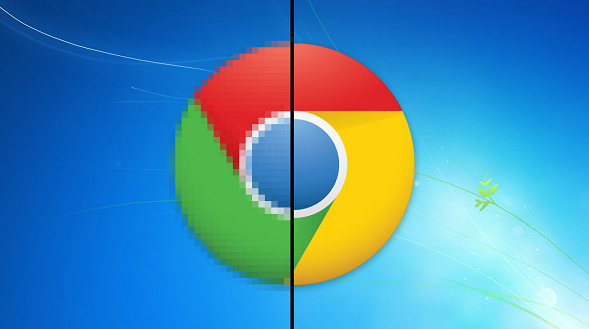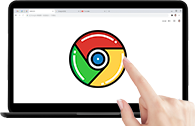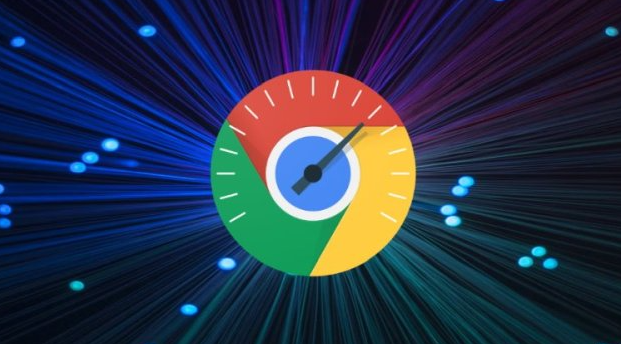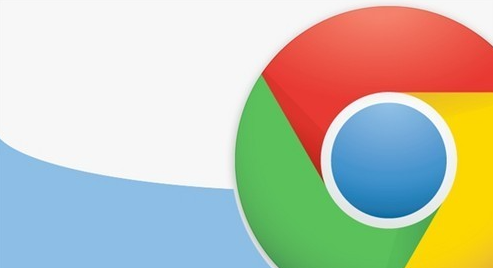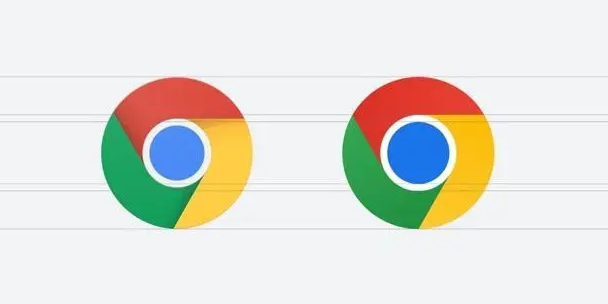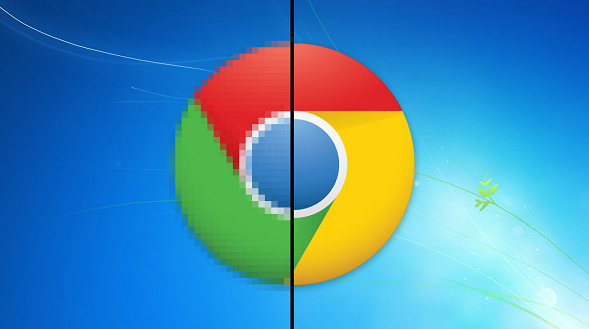
以下是关于谷歌浏览器
多设备同步异常排查及数据恢复方法的详细教程:
检查网络连接状态。确认所有参与同步的设备均已接入稳定互联网环境,尝试打开其他网页验证网络可用性。若遇到信号波动或断连情况,可重启路由器并切换不同频段重新测试。移动端用户建议同时开启Wi-Fi和移动数据双重保障,排除单一网络源故障可能性。
核实账户登录一致性。在每台设备的Chrome浏览器右上角点击三个点状菜单,选择“设置”后进入“用户和账户”板块。仔细核对当前登录的Google账号是否为预期使用的主账户,特别注意大小写字母、特殊符号等细节差异。如发现错误登录记录,立即退出并重新输入正确的邮箱地址及密码进行身份验证。
清理临时存储文件。依次点击浏览器设置中的“
隐私与安全”选项,找到“清除浏览数据”功能模块。勾选“缓存的图片和文件”“Cookie及其他网站数据”两个选项执行深度清理操作,完成后完全关闭再重新启动浏览器客户端。此步骤能有效消除因过期凭证导致的认证失败问题。
校准同步功能配置。进入Chrome设置页面的“高级”分区,定位到“同步和Google服务”管理界面。确保顶部开关处于开启状态,逐项检查需要跨设备共享的数据类型(包括书签、历史记录、密码、
扩展程序等)是否已被正确勾选。对于不需要同步的敏感信息应及时取消选中以优化传输效率。
更新至最新浏览器版本。通过设置菜单内的“关于Chrome”页面查看当前安装的版本号,与官方网站发布的最新版进行比对。若存在更新提示,立即下载并安装补丁包,修复可能存在的协议兼容性问题。升级完成后建议重启所有相关设备以确保新特性生效。
隔离第三方扩展干扰。访问chrome://extensions/地址进入插件管理后台,暂时禁用非必要的第三方工具类扩展。采用逐个启用的方式排查冲突源,当发现某个特定插件导致同步中断时,可选择永久移除或更换同类替代品。尤其关注那些具有系统级权限要求的高风险项目。
验证时间日期设置。检查操作系统层面的时区、年月日时分秒是否准确对应所在区域标准时间。错误的时钟配置会影响数字证书有效性判断,进而阻断加密通道建立。Linux用户还需额外确认NTP服务运行状态,确保网络授时机制正常工作。
强制刷新同步状态。手动删除本地已保存的同步令牌文件(通常位于用户数据目录下的SyncData文件夹内),迫使客户端重新向服务器请求授权码。该操作相当于重建信任链,能解决因令牌过期造成的静默失败现象。执行前务必备份重要数据以防误删丢失。
恢复关键数据资产。当常规手段无效时,可利用Google Takeout工具导出完整账户档案。登录takeout.google.com页面,自定义导出格式为HTML文件集合,其中包含所有可恢复的历史同步记录。对于已损坏的书签结构,可以尝试导入第三方修复工具进行解析重组。
重置浏览器到初始状态。作为最后解决方案,在设置页面底部找到“重置设置”按钮,将各项参数还原为出厂默认值。此操作会清除所有个性化配置,但能彻底解决因配置文件损坏导致的顽固性故障。重置前应先导出现有书签和设置以便后续迁移使用。
通过上述步骤逐步排查和处理,通常可以有效解决谷歌浏览器多设备同步异常问题并实现数据恢复。每次修改配置后建议立即测试效果,确保新的设置能够按预期工作。